ビジネス資料でつかえるロードマップ | テンプレート付
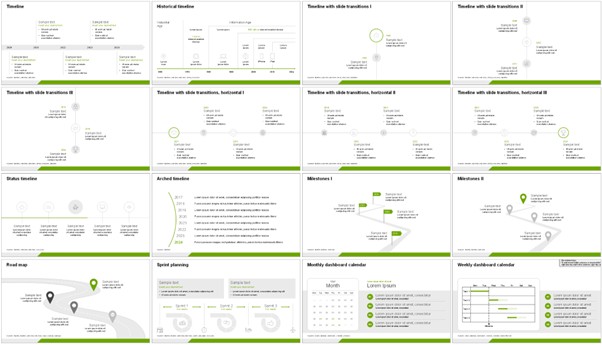
23 分で読めます — by Risa Abe
中期経営計画やDX推進など、未来を見据えた戦略を共有する場面で欠かせないのが「ロードマップ」です。スケジュールや施策を可視化することで、関係者の理解と納得を得やすくなり、プロジェクトの成果に直結します。
パワーポイントはロードマップを直感的に表現するための有効なツールであり、SmartArtやテンプレート、アドインを駆使すれば誰でも高品質な資料を作成できます。
本記事のアジェンダ
- ロードマップを作成することの重要性
- パワーポイントで作れるロードマップの種類と特徴
- パワポでロードマップを作成する3つの方法
- ロードマップ作成でよくある失敗と回避策
- 【無料テンプレート紹介】今すぐ使えるthink-cell
- まとめ|説得力ある資料は、構造×デザインで決まる
本記事ではロードマップの種類や作り方、失敗を防ぐコツ、
そして無料テンプレート提供先やその活用法などについて詳しく解説します。
パワポ拡張ツールの「think-cell」では、250種類以上のビジネススライドテンプレートをパワポ内で提供。複雑なスライド作成や面倒なグラフ作成・編集も簡単に自由自在に行えます!
会社のメールアドレス登録でいますぐ30日間無料で使ってみよう。

ロードマップを作成することの重要性
DXや中期経営計画の普及により、近年では未来の戦略や施策を「可視化」する必要性が高まっています。戦略や施策を可視化するにあたって、ロードマップは経営層や現場に対して目標や行動計画を共有するための説得力あるツールです。
ロードマップを使ってスケジュールを明確に示すことで、関係者間の認識を共有し、より優先度の高いタスクに集中できるようになります。
さらに、投資家や取引先など外部への説明資料としても有効であり、信頼性を高める役割を果たします。適切なロードマップを作成することは、成果の最大化に直結する経営施策ともいえるでしょう。
パワーポイントで作れる
ロードマップの種類と特徴
ロードマップは、目的や計画内容に応じて複数の形式が存在します。パワーポイントにおいては、図形やSmartArtを使い分けることで、さまざまな構造を表現可能です。
ここでは、パワーポイントで作成できる代表的な3つのスタイルについて解説します。
マイルストーン型(時間軸ベース)
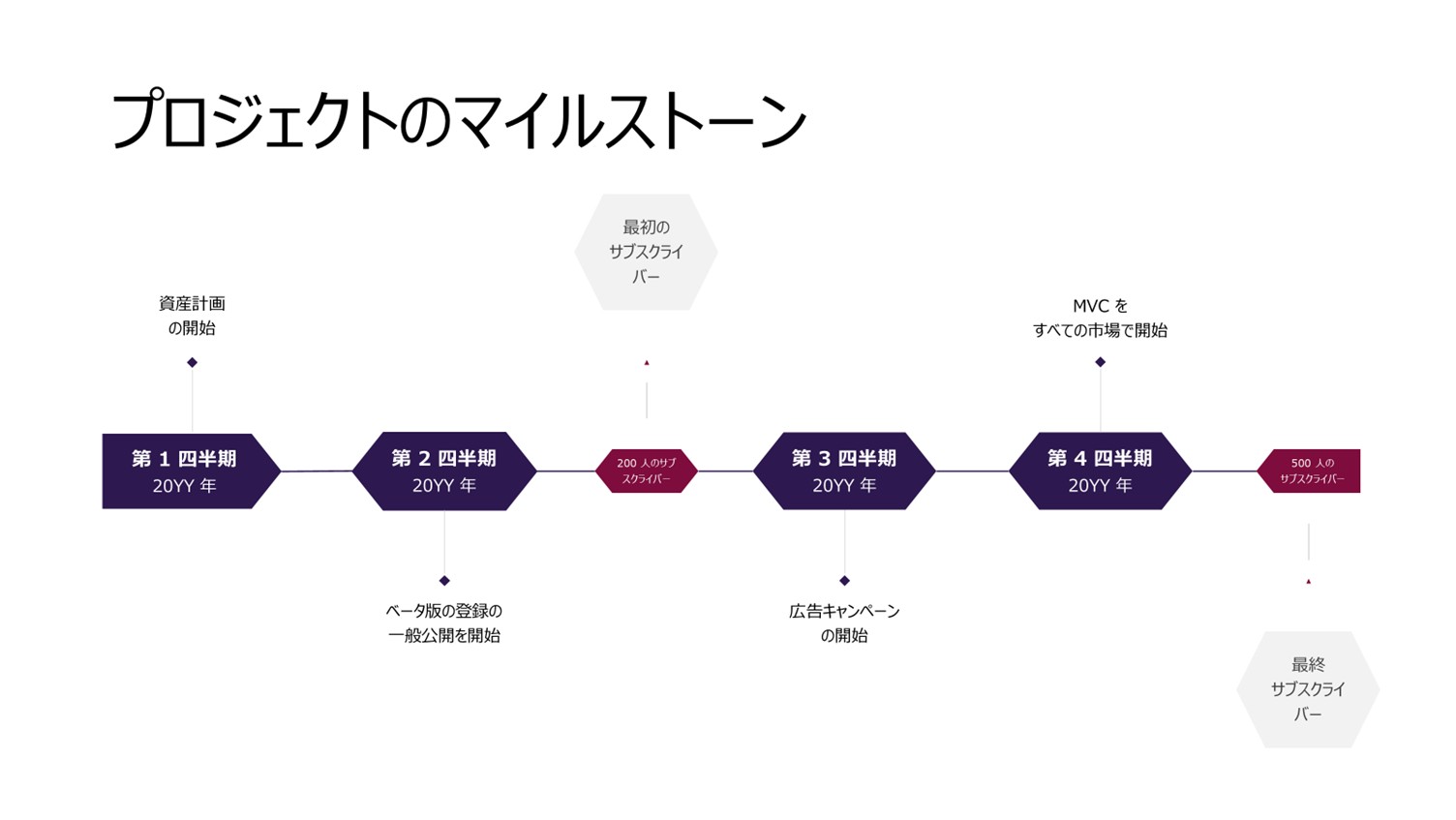
マイルストーン型は、一定期間ごとの目標や施策を横軸に沿って並べるスタイルです。四半期ごとの経営計画や製品開発の進行管理など、時系列での進捗を明確に示すのに適しています。
マイルストーン型のロードマップを作成する際のポイントは、「重要な節目」を強調することです。例えば、新サービスのリリース日や大型キャンペーンの開始日をマーカーとして配置すると、全体像がひと目で把握できます。
進捗状況を共有する場面や社内外の説明資料に活用すれば、説得力と透明性の高いスケジュール管理を実現できます。
レイヤー積み上げ型(フェーズベース)
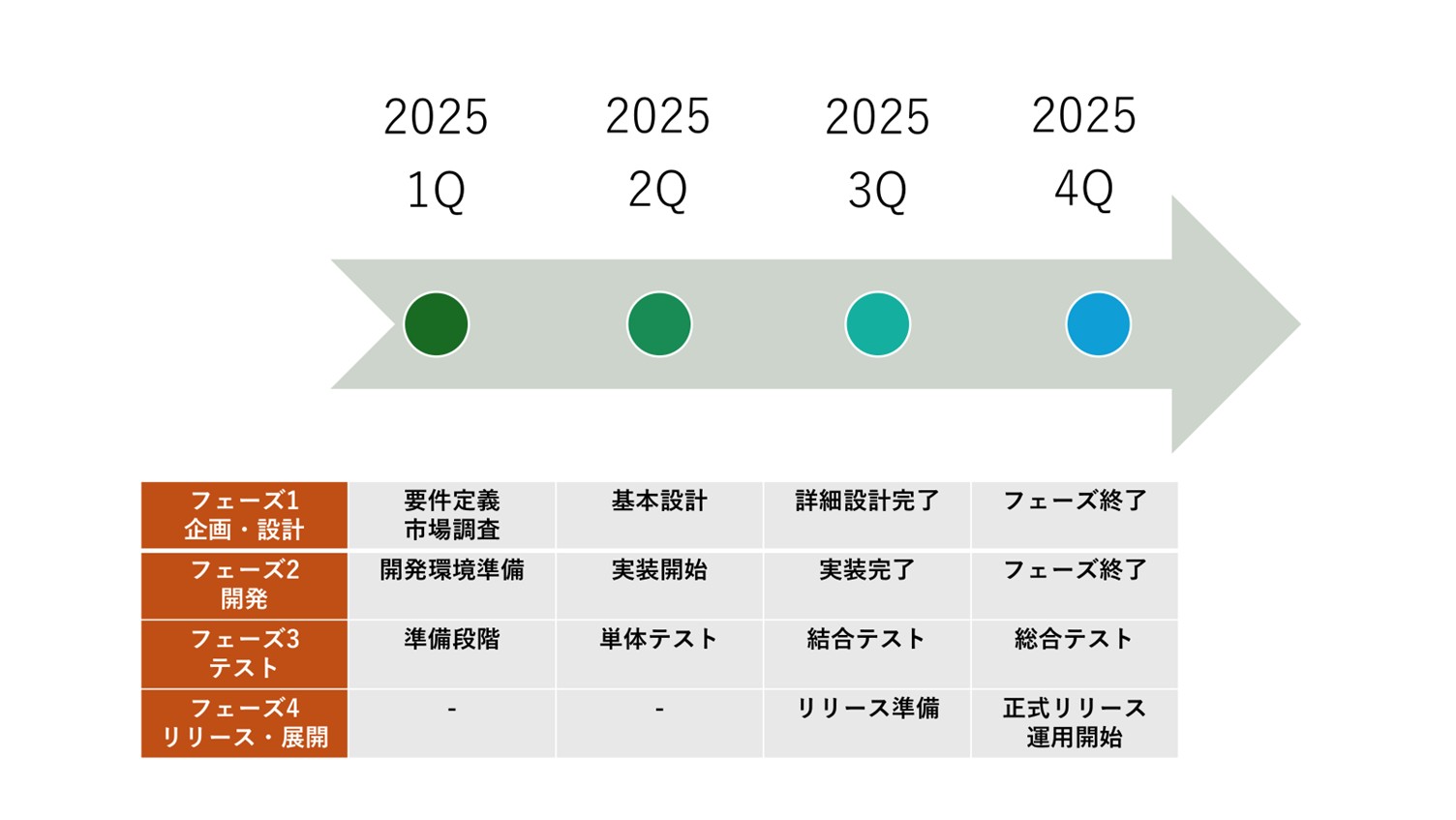
レイヤー積み上げ型は、施策や業務を複数フェーズに分けて段階的に積み上げる表現方法です。部門横断の取り組みや中長期プロジェクトに適しており、「フェーズごとの目的と成果物」を整理するのに効果的です。
例えばDX推進において、「基盤整備 → 部門展開 → 全社統合」と段階的に進める計画を、積み上げ型で視覚化するなどの使い方が可能です。
課題と対応策を層ごとに整理することで、計画全体の構造が明確になり、複数部門を巻き込んだ施策でも実行性を担保しやすくなります。
カテゴリマッピング型(分野別整理)
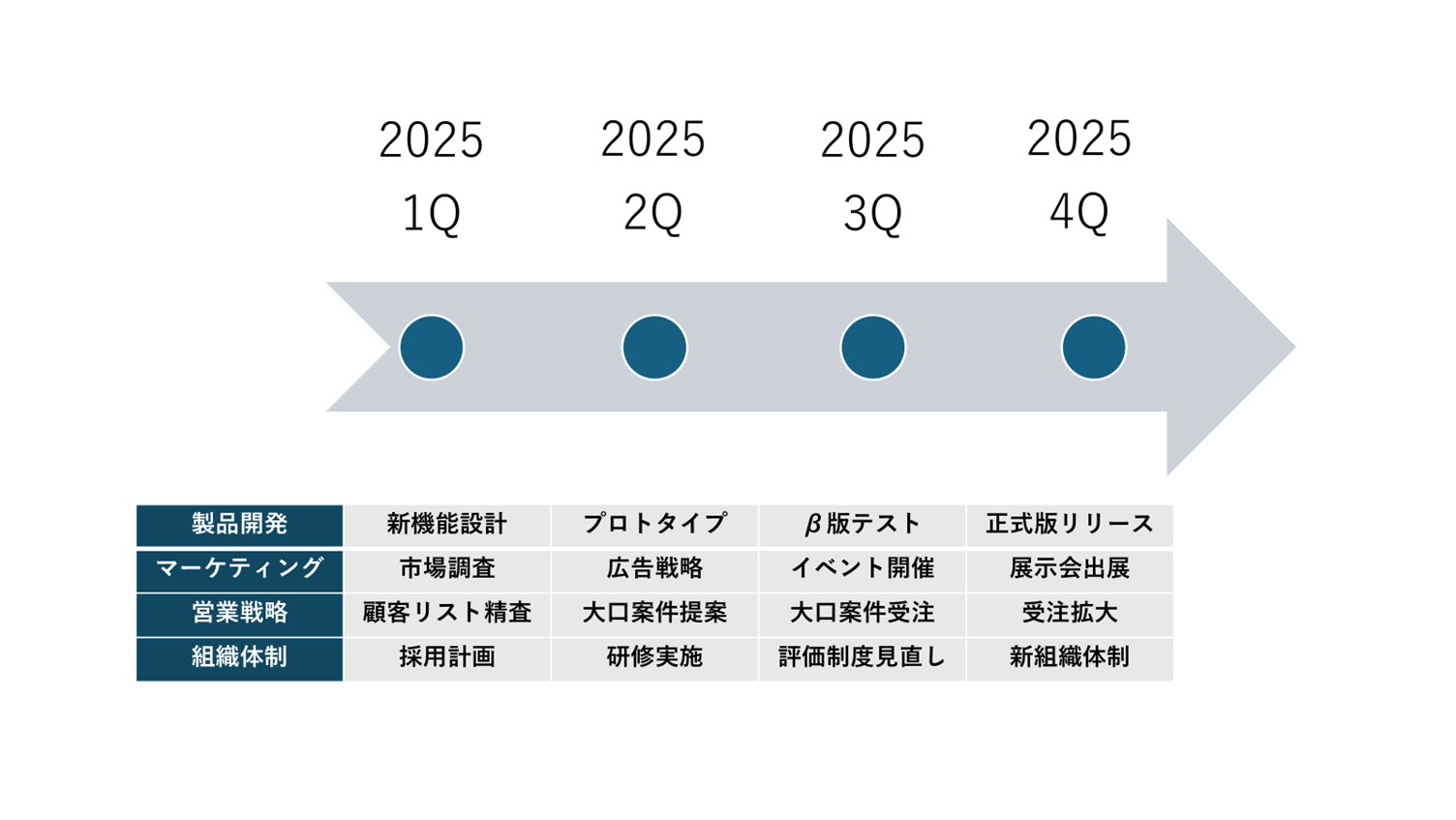
カテゴリマッピング型は、施策やタスクをカテゴリごとに整理し、全体像を俯瞰できる形式です。特にマーケティング施策やDX推進など、複数部門にまたがるプロジェクトで高い効果を発揮します。
分野ごとにタスクを整理することで、リソース配分や進捗を横断的に把握できるのが特徴です。さらに、優先度や関連性を明確に示すことで、戦略全体の一貫性が高まります。
カテゴリごとの進捗をマッピングすることで、経営層への説明や部門間の調整をスムーズに進められます。
パワポでロードマップを
作成する3つの方法
パワーポイントを使ったロードマップの作成方法には、標準機能から外部アドインなど、いくつかの種類があります。ここでは、代表的な3つの方法について解説します。
SmartArtと図形で自作する
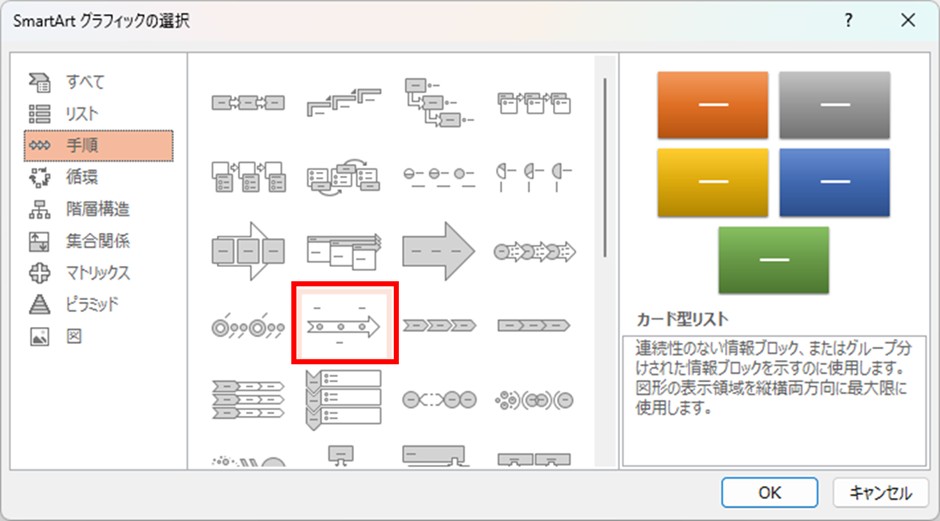
パワーポイントの標準機能を活用すれば、誰でも手軽にロードマップを作成できます。SmartArtを使えば時間軸や階層構造を簡単に表現でき、図形を組み合わせれば、より自由度の高い設計も可能です。

ただし、伝わりやすいレイアウトにするには高い設計力が必要になる点や、情報量が多いと煩雑になりやすい点には注意が必要です。
また、初心者には操作しやすいメリットがある一方で、完成度を高めるためには整列や配色の工夫が欠かせません。短期間で資料を作成する必要がある場面では有効ですが、プレゼンテーションなどのより説得力を求められる場面では、見せ方の工夫が必要です。
パワーポイントのテンプレートを使う
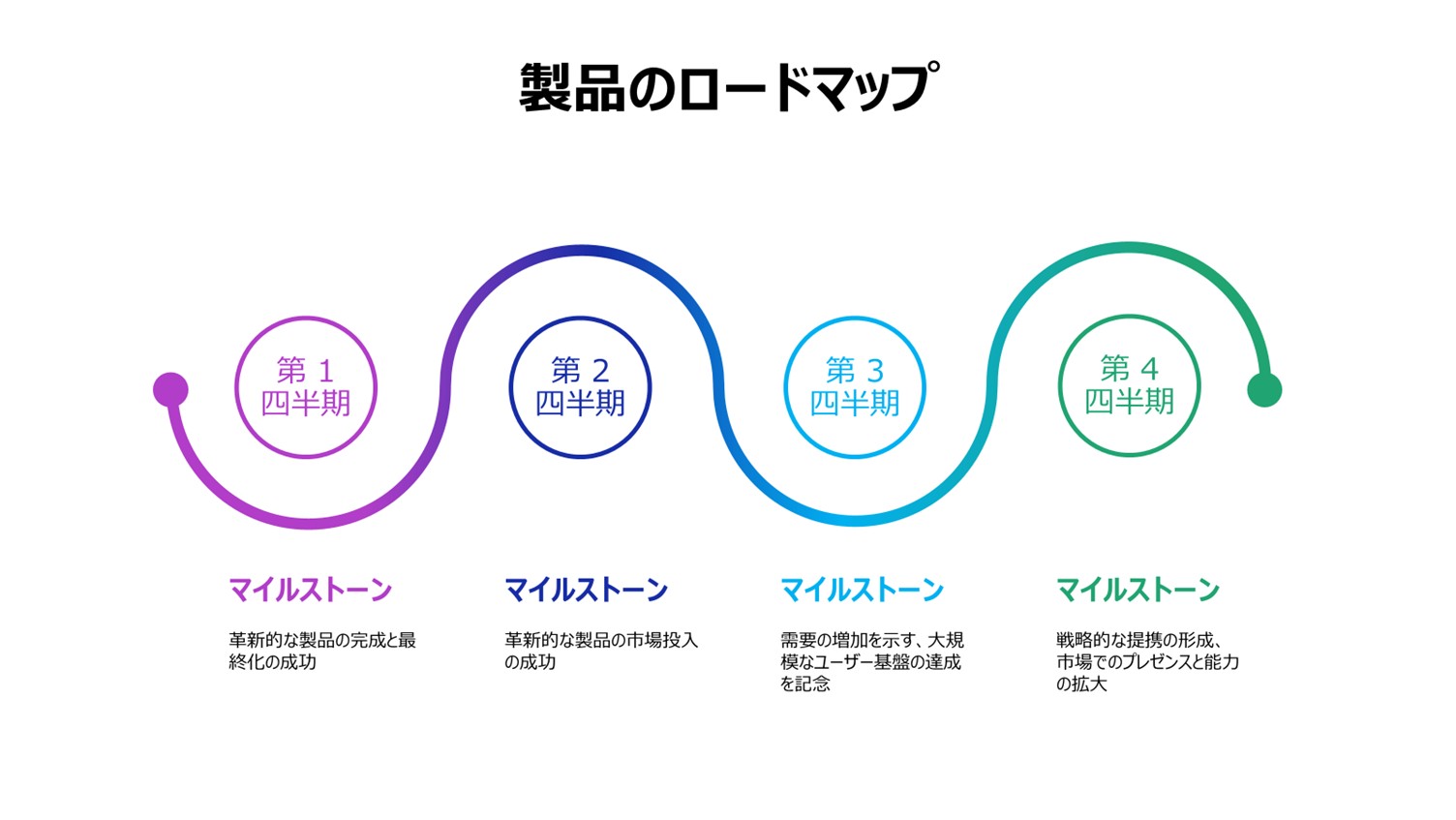
Office公式や外部配布サイトのテンプレートを利用すれば、短時間でプロ仕様のロードマップを作成できます。
上記のロードマップデザインは、PowerPointが公式で提供しているオンラインテーマのひとつです。テンプレートは配色やレイアウトが整っているため、編集工数を大幅に削減できます。
さらに、デザイン面での失敗を防止しやすいのもメリットのひとつです。ただし、汎用性の高いデザインであることから、独自性を高めるためには、自社のブランドカラーやロゴを使用するなどの工夫が必要になります。
テンプレートを基盤にしつつカスタマイズを加えると、作成効率の高さとオリジナリティを両立させられます。
think-cellなどのアドインを使う
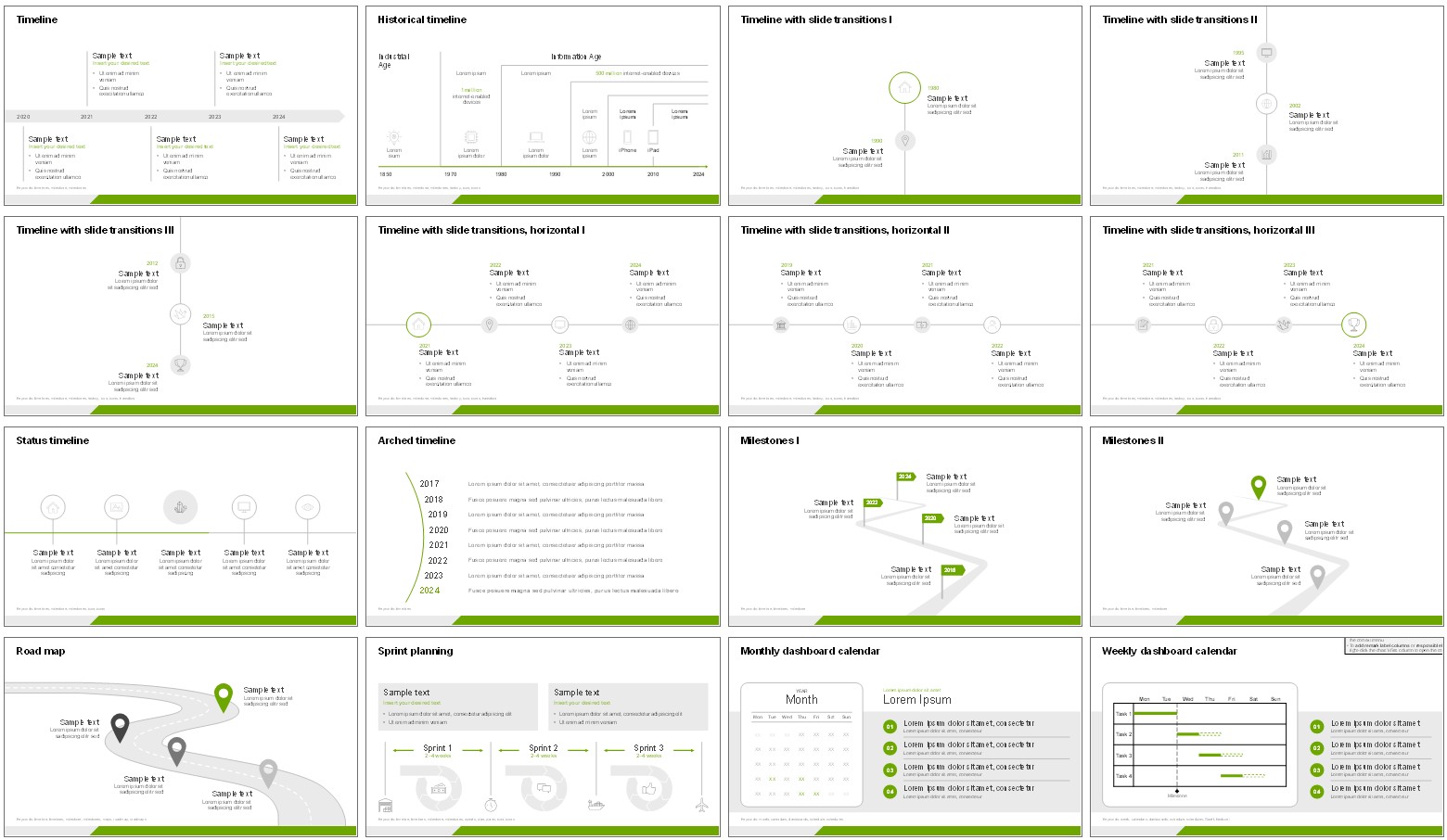
think-cellのようなパワーポイントのアドインツールを使えば、タイムラインやガントチャートを誰でも簡単に自動生成できます。Excelデータとの連携も可能で、更新や共有の手間を大幅に削減できるのが強みです。
さらに、商用利用可能なビジネス用途向け250種以上のテンプレートやアイコンライブラリも備えており、社内標準の品質を担保できます。特に、頻繁にロードマップを更新する部門や、短納期で高品質な資料を求められるケースでは高い効果を発揮します。
なんといっても、think-cellのテンプレートスライド集で便利なのが、挿入したスライドのデザインが、元スライドのスライドマスターに合わせてカラーなどが自動的に適応されることです。テンプレートのコンテンツさえ、整えてしまえばデザインフォーマットをすべて修正する必要がないのです。
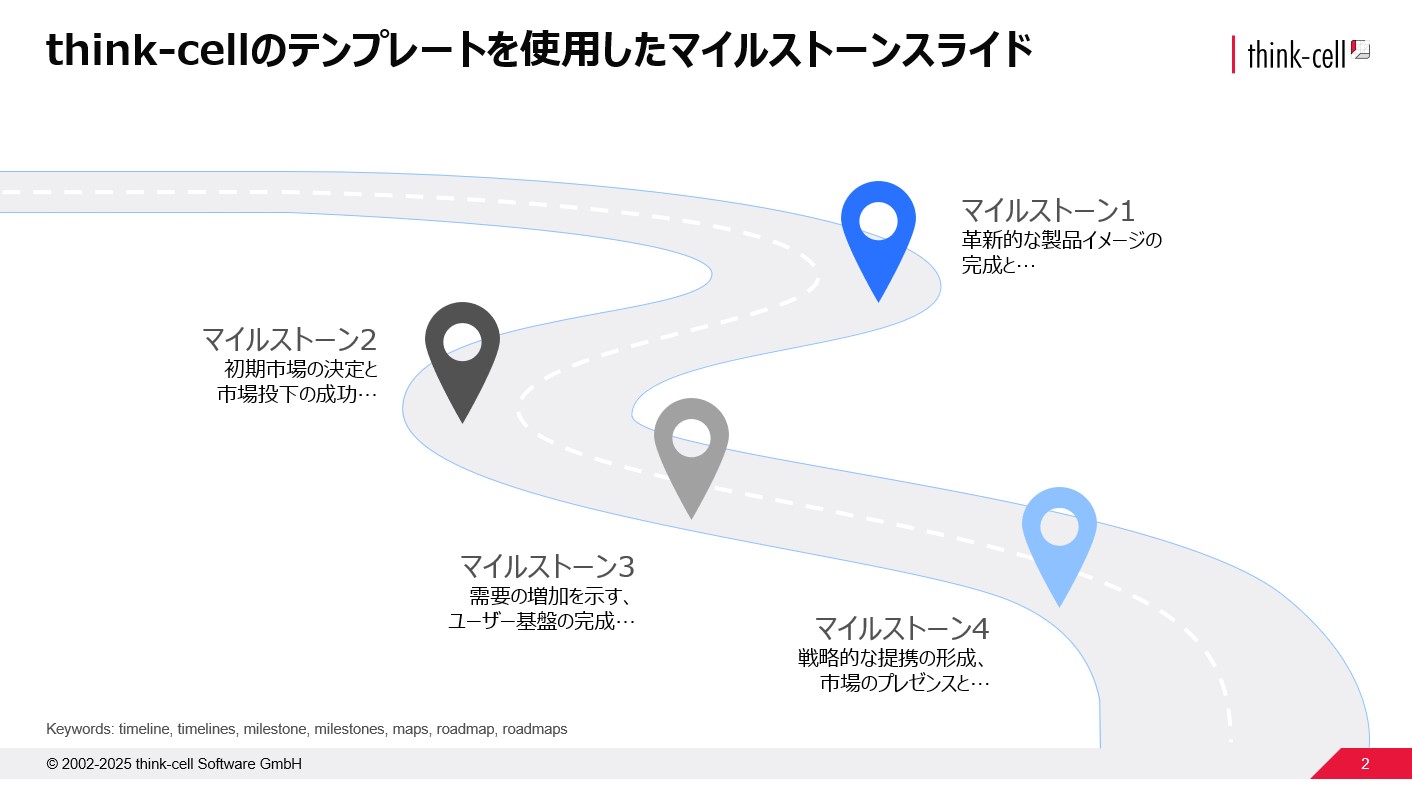
think-cellではメールアドレス登録だけで開始できる、30日間の無料トライアルが用意されているため、まずは導入効果を体験してみるのもおすすめです。
ロードマップ作成で
よくある失敗と回避策
ロードマップは正しく作成すれば効果的なツールですが、構成を失敗すると混乱を招くおそれがあります。抽象的な記述やタスクの整理不足、期限の曖昧さなどは、典型的な失敗例です。
ここでは、ロードマップ作成でよくある3つの失敗と回避策を紹介します。
抽象的すぎてアクションにつながらない
「強化する」「検討する」といった抽象的な表現にとどまると、具体的な行動に結びつきません。
ロードマップは行動計画である以上、数値や期限、担当者などの要素を盛り込む必要があります。例えば「売上を伸ばす」ではなく「第3四半期までに新規顧客を1,000社獲得する」などと具体的な数値を明記することで、実行可能なタスクに変わります。
目標を曖昧にしない工夫が、計画の形骸化を防ぐための最大のポイントです。
部署ごとのタスク整理ができていない
全体の計画が示されていても、部門別のタスクに落とし込まれていないと実行段階で混乱する原因になります。マーケティング、開発、営業など部門ごとにブレイクダウンし、横軸で進捗を俯瞰できる形に整理することが大切です。
関係者を巻き込みながらカテゴリ別に整理することで、抜け漏れのない計画の完成に近づきます。また、部署ごとにタスク整理を行うことで、各部門の依存関係が可視化されて実行時の摩擦を減らせるため、部門横断プロジェクトでは特に有効です。
期限や優先度の可視化が不十分
「やること」が明確でも「いつまでに、どの順番で」が抜け落ちると、実行力の低い計画になってしまいます。マイルストーンやフェーズごとの期限をロードマップに組み込んで、関係者が進行状況を正しく把握できる状態にしておくことが大切です。
さらに、優先度を色やアイコンで明示すると、より重要なタスクに集中しやすくなります。期限と優先度を両立させた設計が、実行性と説得力を兼ね備えたロードマップの作成につながります。
【無料テンプレート紹介】
今すぐ使えるthink-cellライブラリ
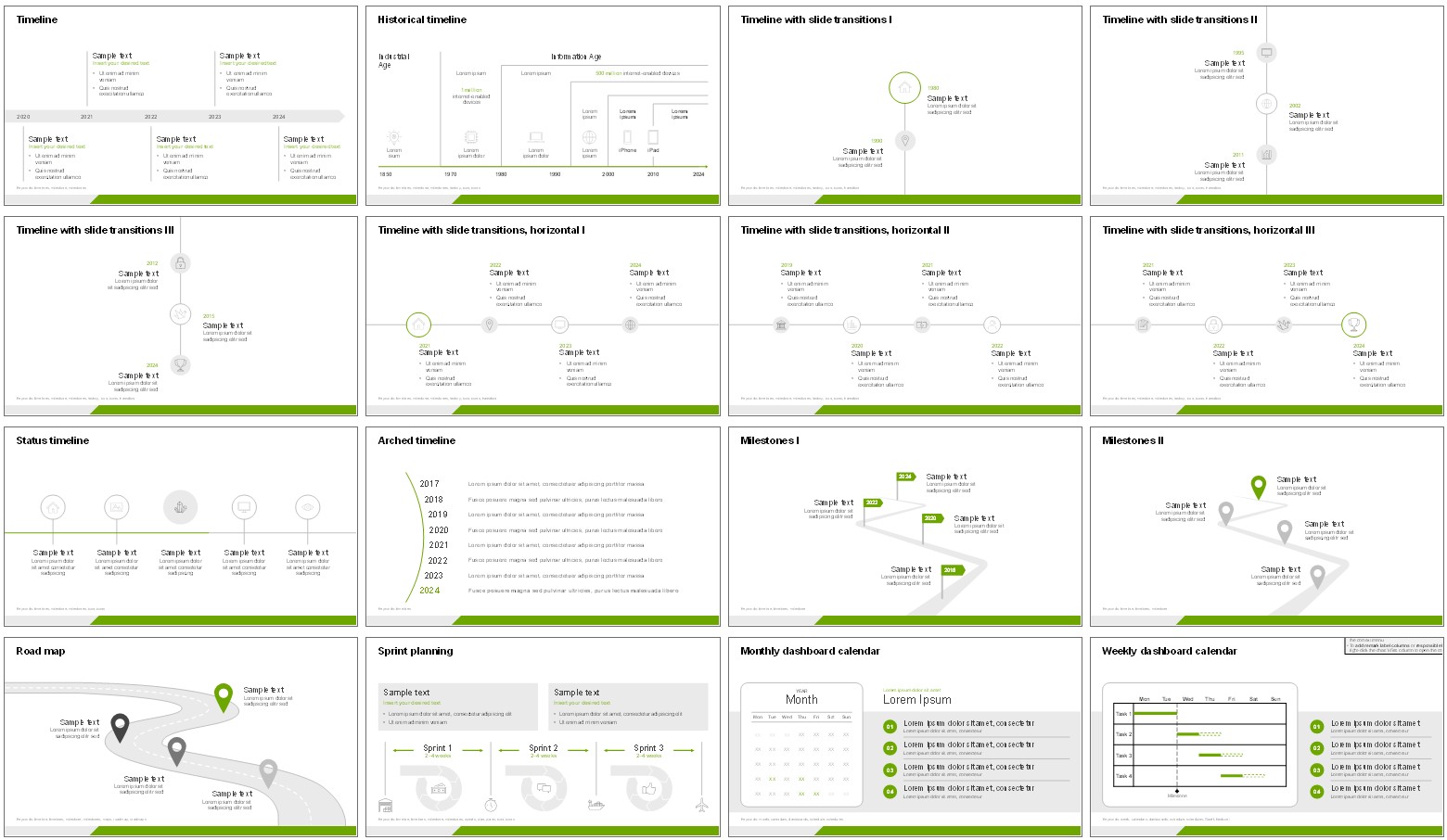
上記でもちらっと紹介しましたが、think-cellには、時間軸やカテゴリ別に対応した多様なロードマップテンプレートが収録されています。PowerPointにアドイン機能として組み込むことで、パワポ上で、テンプレートを直接検索・挿入でき、短時間でプロ品質の資料を作成可能です。
think-cellのテンプレートスライド集で便利なのが、挿入したスライドのデザインが、元スライドのスライドマスターに合わせてカラーなどが自動的に適応されること。いいテンプレ-ト素材が見つかったのに、会社のルールやカラーに合わせてそのテンプレートを細かく修正していませんか?
think-cellではテンプレートのテキストコンテンツさえ、整えてしまえば、デザインなどのフォーマットをすべて手作業で修正する必要がないのです。
例えば、下記のスライドは think-cellのテンプレートスライドを使用しましたが、カラーは手元のパワポデータのスライドマスターに合わせてグレー&ブルーベースのスライドが瞬時に出来上がりました。
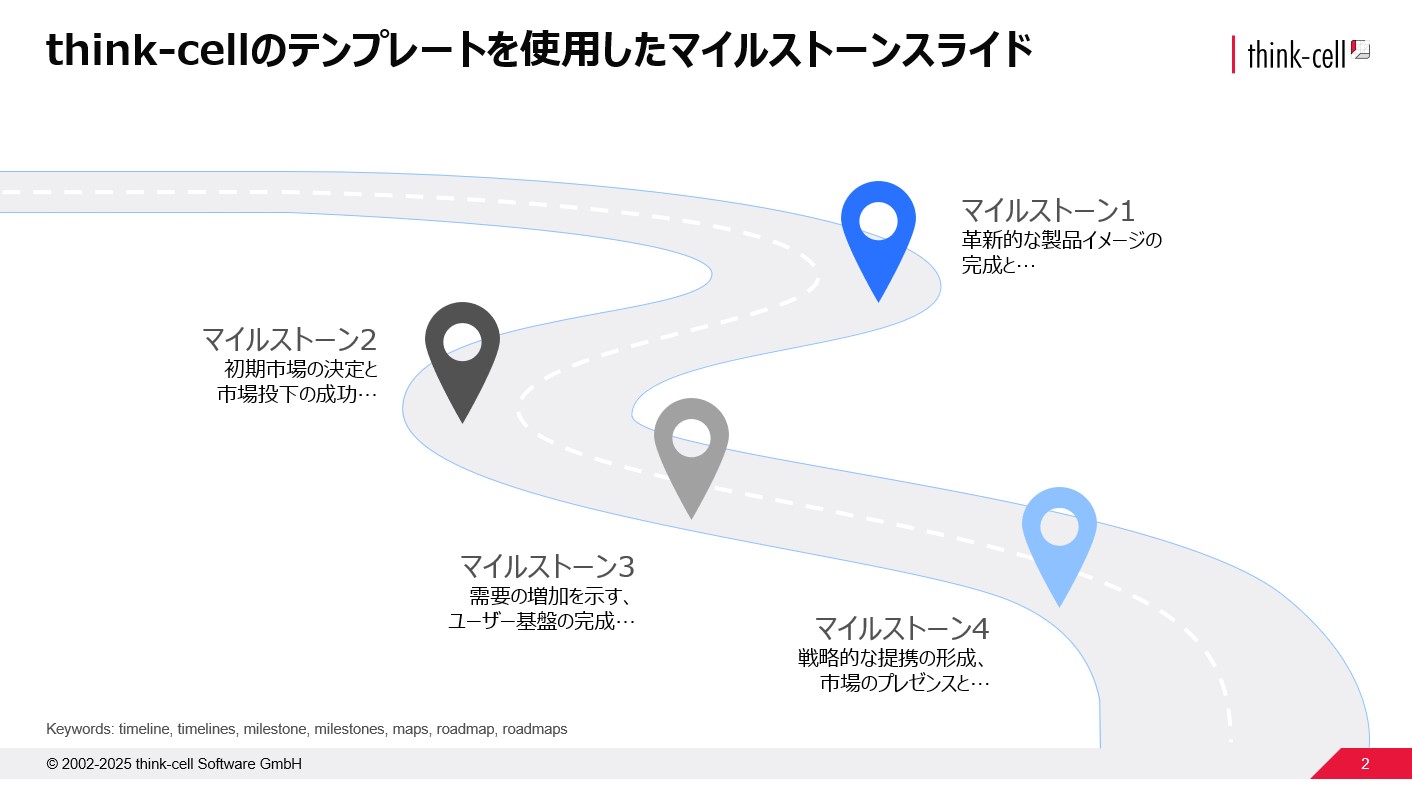
think-cellでは30日間の無料トライアルを提供しているため、導入前に実務で効果を体験できます。特に頻繁にロードマップを更新する部門にとっては、業務効率と資料品質を同時に高める即戦力ツールとなります。
高品質なロードマップを手軽に作成したい方は、ぜひ今すぐお気軽に無料トライアルへお申し込みください。
まとめ|説得力ある資料は、
構造×デザインで決まる
ロードマップは、戦略を可視化し共有するために有効なツールです。しかし、「伝わりやすさ」を高めるためには、単にスケジュールを並べるだけでは十分ではなく、論理構造とデザイン性を両立させる必要があります。
パワーポイントの標準機能やテンプレートを使いつつ、デザイン性を意識しながらカスタマイズすることで、分かりやすさとオリジナリティを両立したロードマップを作成可能です。
本記事で紹介したポイントも押さえながら、「伝わりやすい戦略資料」として活用しやすいロードマップを作成しましょう。
もっと読む:

資料作成を理由に残業しているビジネスパーソンはいませんか?そんな方、朗報です。この記事では、パワーポイント資料作成の効率を劇的に向上させるツール「think-cell」について、think-cell Japan社長の松塚展国氏のインタビューをもとにご紹介します。
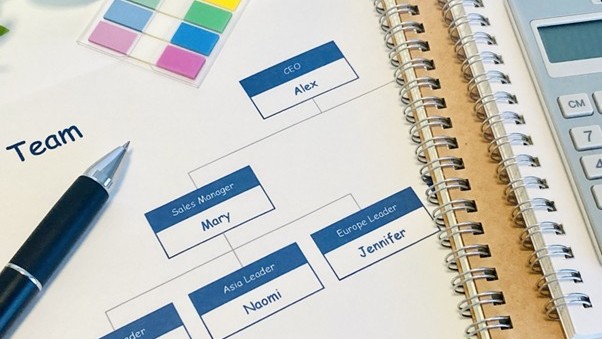
本記事では、見栄えが良く、かつ更新効率に優れた組織図の作り方を徹底解説します。SmartArtなども活用した「映える組織図」を作成するコツや今すぐ使える無料スライドテンプレートを紹介しますので、ぜひ参考にご覧ください。

着手を簡単にし、最も一般的なビジネスプレゼンテーションシナリオを網羅した、70以上ものPowerPointスライドテンプレートをご覧ください。